版本
-
-
安装和迁移指南
-
-
-
-
-
Voice Explorer 会依据性能分析捕获会话中的当前时间光标来显示正在播放的声部。同时按照正在播放的实例来组织声部,每发送一次 Event 都对应一个正在播放的实例。比如,在针对同一 Event 调用 PostEvent 两次时,会在 Voice Explorer 中生成两个正在播放的实例。Voice Explorer 提供有多个组织选项,方便按照 Game Object、Event Name 和 Event Target 进行分行。
![[技巧]](/images/2019.2.15_7667/?source=Help&id=tip.png) |
技巧 |
|---|---|
|
您可以通过在以下某个视图的时间线上单击来快速更改性能分析器时间光标的位置:Voice Monitor、Performance Monitor、Game Sync Monitor。若要与最新数据同步,请在 Wwise 工具栏中单击 Follow Capture Time。 |
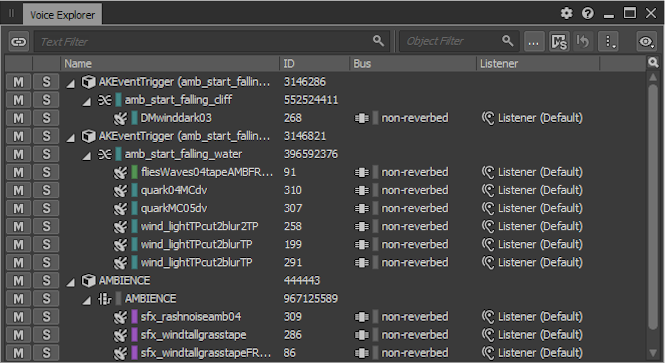 |
| 界面元素 | 描述 | ||||||||||||||
|---|---|---|---|---|---|---|---|---|---|---|---|---|---|---|---|
| 筛选器工具栏 |
筛选器工具栏能够帮助您减少视图中显示的信息数量,以便快速锁定想要查看的元素。 
有关更多详细信息,请参阅 在性能分析视图中筛选数据 章节。 |
||||||||||||||
| 视图选项 |
|
||||||||||||||
| 声部列表 | 按照正在播放的实例组织并列出正在播放的声部。各列因视图选项而异。 属性列:
|